Androidデバイスマネージャーでロックを解除する
Androidデバイスマネージャーでロックを解除する方法についてみていきたいと思います。Androidデバイスマネージャーでロック解除できない場合はどうすればいいかなどの対処法も一緒に紹介します。Androidデバイスマネージャーとはあまり聞きなれない言葉かもしれませんが、説明もしていきますので頭の隅にいれておいてもらえると役に立つかもしれません。
Androidデバイスマネージャーでロックを解除する
みなさんはAndroidデバイスマネージャーを知っていますか?詳しく知っているユーザーは少ないのではないでしょうか。名前だけ聞くと難しくて何それ?と思いますよね。そんな方のためにも、まずはAndroidデバイスマネージャーについて説明していきます。
Androidデバイスマネージャーとは?
Androidデバイスマネージャーとは、AndroidとGoogleアカウントを紐づけ、盗難や紛失してしまった場合に端末を遠隔で操作可能なサービスです。Googleの「端末を探す」をタップするとAndroidデバイスマネージャーが起動し、Androidのロック解除などができるツールです。Androidデバイスマネージャーでロックを解除する方法についてみていきましょう。
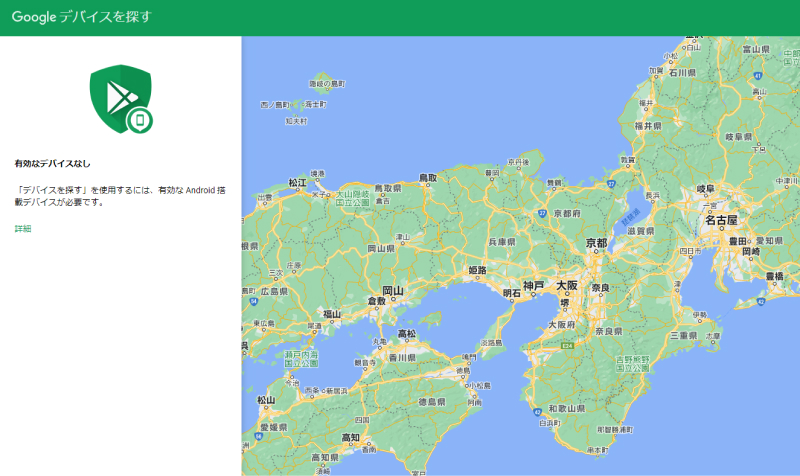
Androidデバイスマネージャーの使用条件
Androidデバイスマネージャーを使用するためにはいくつかの条件を満たしている必要があります。その条件についてまとめていきます。
電源、位置情報、デバイスを探す、Google Playでの表示が全てオンである。
Googleアカウントにログインしており、Googleアカウントのパスワードを覚えている。
ネットワークに繋がっている。
Androidデバイスマネージャーでロックを解除する手順
※Androidデバイスマネージャーでロックを解除するとデータも初期化されてしまうので要注意です。
Step1: パソコンや他のデバイスからAndroidデバイスマネージャーにアクセスして、Googleアカウントとパスワードを入力してサインインします。
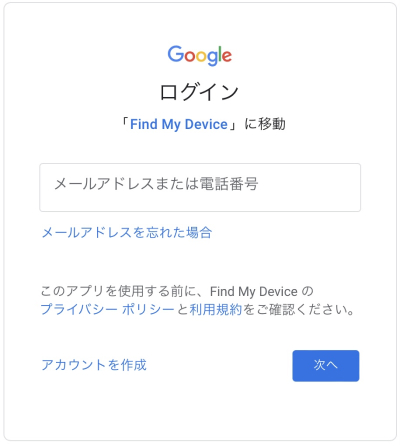
Step2: Androidデバイスを選んで、「デバイスデータを消去」を選択します。
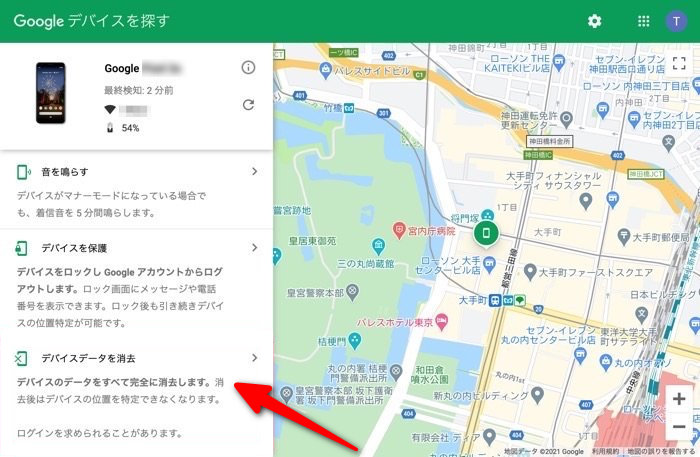
Step3: 「デバイスデータを消去」をクリックしてAndroidスマホの初期化を開始します。
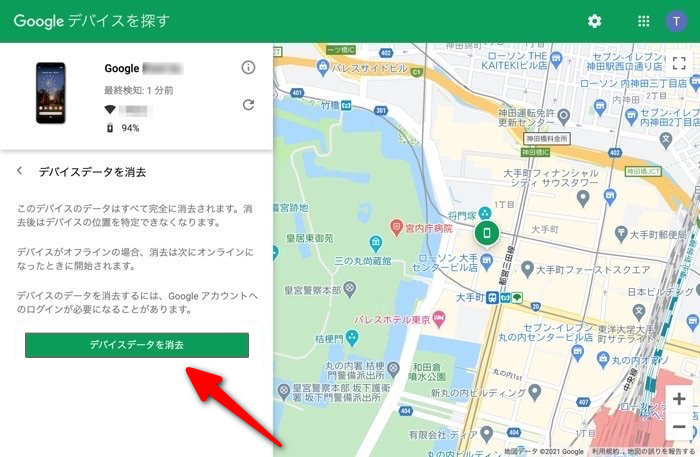
Androidデバイスマネージャーでロックを解除する手順
Androidデバイスマネージャーを使用してもロックを解除することが難しい場合には、「4uKey for Android」を使用すると簡単に解決できます。「4ukey for android」は、AndroidのPINコードや指紋認証などの画面ロックに対応でき、操作ガイドが表示されるので初心者でも安心して使えるところが特徴の専門ツールです。ただし、パソコンが必要になるので、パソコンがないと使用することができませんので注意してください。「4ukey for android」は一部のSamsungデバイスにおいてデータ消去をせずにロック解除が可能になっています。
-
「4ukey for android」をパソコンにダウンロードして起動します。
-
メニュー画面が表示されるので「画面ロックを解除」を選択します。

-
お使いのAndroidを確認し、サポートする機能を選びます。

-
注意事項が表示されますので、確認して「開始」をクリックします。

まとめ
Androidデバイスマネージャーとは何?どこにあるの?とわからない方が多いと思いますが、Androidデバイスマネージャーは専門サイトにアクセスして使用するツールを指します。Google Playストアでは「Find My Device」という名称で表示されます。簡単な操作で画面ロックを解除するなら「4uKey for Android」というソフトが役立ちますので、状況に応じて最適な方法を選択してください。
関連記事: アンドロイドスマホのpinコードが忘れた時の対策
- 同時に複数のモバイル端末を操作可能
- 簡単なステップでAndroidスマホの画面をPCにミラーリング
- 動画視聴、ゲーム、プレゼン発表などの様々な場面で役立つ
- PCに直接スクリーンショットを撮り、Androidの画面を録画可能
- 画面をオフにしてもAndroid端末をPCから操作でき、バッテリーを節約しながらミラーリング
Androidデバイスマネージャーでロックを解除する
最終更新日2023-02-24 / カテゴリAndroidロック解除





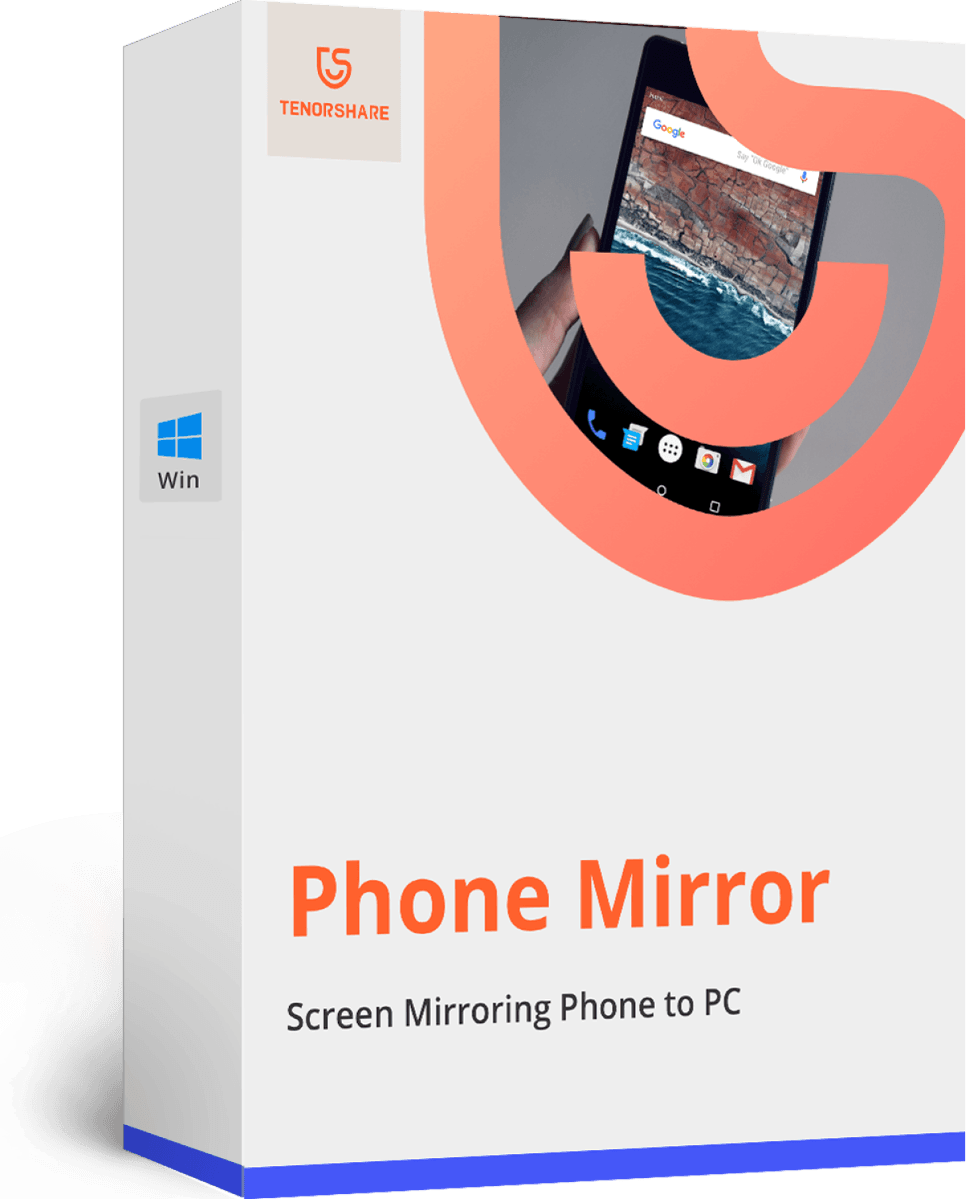


(1 票、平均: 5.0 out of 5 )
(クリックしてこの記事へコメント)